Email đã trở thành một phần không thể tách rời trong việc truyền thông và marketing trên mạng. Trong bài hướng dẫn này, hãy cùng khotenmien.vn khám phá làm thế nào để tạo email tên miền riêng dễ nhất, để quảng bá việc kinh doanh của bạn và tăng độ tin cậy.
Tạo email tên miền riêng dễ dàng nhất
1. Cách tạo Mail tên miền riêng với gmail
Bước 1: Tạo tài khoản và thông báo domain.
Bạn vào đường link https://gsuite.google.com/ và nhấn “Bắt đầu dùng thử miễn phí”.
Bước 2:Ở dòng tên công ty, bạn nhập tên công ty của bạn, click chọn số lượng nhân viên mà doanh nghiệp bạn đang có, sau đấy chọn quốc gia. Nhấn “tiếp theo” để sang trang kế đến
Bước 3: Ở bước này điền thông tin cá nhân của bạn bao gồm họ, tên & Mail, số điện thoại của doanh nghiệp bạn.
Bước 4: Tại đây, có câu hỏi “công ty của bạn có miền chưa”. Trong trường hợp bạn muốn sử dụng domain name có sẵn của bạn thì click vào ô “Tôi có một tên miền”. ngược lại, nếu bạn không có miền hoặc không mong muốn dùng domain name có sẵn thì bạn chọn “Tôi muốn mua một miền”. Hoặc nhấn “Tôi muốn miền .page không mất lệ phí”. Phần này tùy thuộc theo lựa chọn của bạn. kế tiếp, bạn click “kế đến” để nhập thông tin cá nhân.
Bước 5: Hoàn thành thông tin cá nhân như tên, Password,… sau đó chọn vào ô “Đồng ý và đăng ký”
Bước 6: Một khi đã hoàn thành thông tin cá nhân bạn click “Bắt đầu” để bắt đầu các thao tác thêm người khác vào tài khoản google apps.
Bước 7: Trang này hiện lên dòng chữ “Xác minh domain của bạn & thiết lập Email” & đợi thời gian ngắn thì bạn đã có được tài khoản Mail tên miền riêng google.

2. Cách tạo Mail tên miền riêng trên Outlook
Ngoài google, bạn có thể sử dụng Microsoft Outlook để tạo Mail theo tên miền riêng không mất lệ phí.
Sau đây là các bước tạo tài khoản Outlook dễ dàng.

Bước 1: Vào website: https://signup.live.com/ click “Get new Email address”.
Ở mục thư mới tức là new Mail có 2 giải pháp cho bạn là Hotmail & Outlook, tất nhiên chọn Outlook
Sau đó bạn nhập tên Mail muốn hiển thị, rồi điền mật khẩu. lưu ý, độ dài mật khẩu cần trên 8 ký tự gồm nhiều loại số, chữ ký đặc biệt và chữ cái.
 Chọn Outlook, sau đó bạn điền tên Mail mong muốn hiển thị, rồi điền Password
Chọn Outlook, sau đó bạn điền tên Mail mong muốn hiển thị, rồi điền Password Bước 2: Hoàn thành thông tin ở trang 2 là tên (first name) và họ (last name). Chọn Next để sang bước kế tiếp
Bước 3: hoàn thiện thông tin cá nhân như: năm sinh và đất nước. Sau rồi nhấn Next
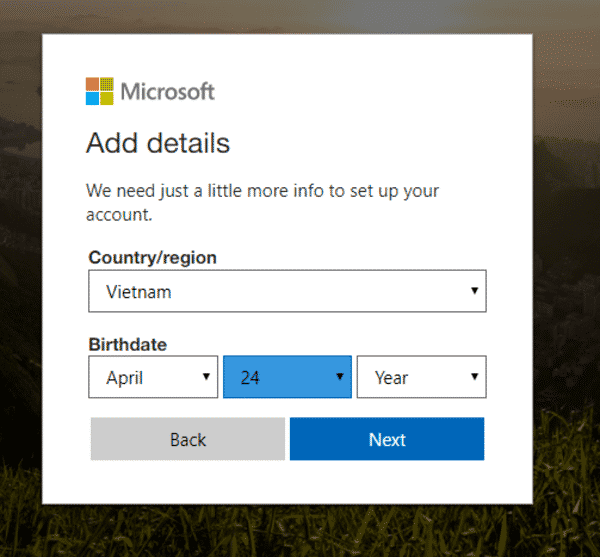 cải thiện thông tin cá nhân đăng ký tài khoản outlook
cải thiện thông tin cá nhân đăng ký tài khoản outlook Bước 4: Đã hoàn thành xong thông tin căn bản trên thì bạn đã tạo xong tài khoản Outlook. Ở bước này, bạn cần thiết lập hộp thư phụ thuộc vào những tính năng mà Outlook có sẵn như:
- Signature: đây là chữ ký được xuất hiện mỗi khi Email được gửi đi.
- Theme: Màn hình nền của tài khoản
- Time zone: khung giờ bạn ước muốn sử dụng
Bước 5: Giao diện hòm thư hiện lên. Lúc này, người dùng đã có thể thực hiện nhận gửi lưu trữ những thông tin căn bản tiện lợi.
3. Cách để tạo Email domain name riêng không mất lệ phí trên Zoho
Sau đây là các bước để đăng ký Email theo domain riêng trên Zoho
Bước 1: truy xuất website: https://www.zoho.com/mail/zohomail-pricing.html và click vào khung Sign Up vào bảng free như hình dưới đây:

Sau đấy điền địa chỉ tên miền cần dùng Email.
Bước 2: Nhập một vài thông tin cá nhân thiết yếu
- ID đăng nhập: tên
- Password: mật khẩu.
Sau đấy nhấn “Sign Up”.
Bước 3: Trên trang lúc này hiện lên một bảng thông tin công nhận đăng ký và yêu cầu công nhận domain thông qua việc nhấn đường link “Proceed to verify domain ownership” như hình dưới đây:

Bước 4: Ở đây bạn phải cần chỉnh sửa record DNS trong domain theo yêu cầu.
Bước 5: Bước này bạn sẽ chọn phương thức upload tệp tin lên host, thêm thẻ HTML vào Web hoặc điền thêm một record CNAME với giá trị riêng họ cung cấp cho. tuy vậy cách phía dưới BKNS sẽ hướng dẫn bạn cách xác thực bằng chỉnh sửa DNS.

và sửa DNS như hình dưới đây:

Sau đấy bạn phải cần đợi một khoảng thời gian và quay lại trang xác thực Zoho Email & kết thúc thông qua việc chọn Verify.
Có nên tạo Email doanh nghiệp miễn phí không?
Đối với các doanh nghiệp nhỏ, chi phí đầu tư thấp có thể sử dụng Email tên miền riêng miễn phí. Nhưng hiển nhiên rằng các dịch vụ miễn phí sẽ có rủi ro và bất tiện nhất định. Ví dụ như ít tính năng hỗ trợ, không được hỗ trợ bảo mật tốt như dịch vụ có trả phí.

Các doanh nghiệp vừa, lớn, hoặc bất kỳ doanh nghiệp nào cần sự chuyên nghiệp, bảo mật thông tin cao. Thì nên đầu tư dịch vụ Email doanh nghiệp uy tín, chất lượng hơn.
Hiện nay, một trong những dịch vụ Email tên miền riêng chất lượng nhất là ProMail Startup, ProMail Business. Trong đó, ProMail Business là dịch vụ nâng cấp cho phép đáp ứng nhu cầu gửi Mail số lượng rất lớn. Cho phép sử dụng Email với tên miền riêng, Server, IP riêng, không giới hạn địa chỉ Email và toàn quyền quản trị hệ thống. Bao gồm quản trị các thông số, quản lý số lượng tài khoản, tạo mail list, dung lượng mailbox cho từng account.
Tổng kết
Bài viết trên giúp bạn hiểu rõ hơn về cách tạo email tên miền riêng theo nhiều cách khác nhau. Nếu như bạn còn câu hỏi thắc mắc về bài này hãy comment ở phía dưới để liên lạc với khotenmien.vn để được trả lời nhanh nhất.
Xem thêm : Đổi tên miền wordpress nhanh chóng và hiệu quả nhất cho SEO
Thanh Xuân – Tổng hợp, bổ sung


